原标题:"无线路由器无线能上网有线不能上网的解决方法"的相关教程资料分享。- 【WiFi之家网】编辑整理。

无线路由器设置完成后,无线能正常上网,但是有线不能上网,这是怎么回事?部分用户安装、设置无线路由器后,会遇到这个问题;下面小编将详细分析这个问题的原因,并提供解决办法。
既然无线能上网,说明无线路由器的连接、上网设置是没有问题的;但是有线不能上网,说明问题可能出在以下几个方面:1、有线终端IP设置问题;2、浏览器设置问题;3、网线问题;4、路由器中配置问题。
一、有线终端IP地址设置问题
1、台式电脑用网线连接路由器上网时,IP地址需要设置为自动获得(动态IP),如下图所示。如果不清楚怎么设置,请搜索本站文章:电脑动态IP地址的设置方法。

2、如果IP地址已经设置为了自动获得,但是右击“本地连接”选择:状态,IP地址显示为:169.254.X.X 的话,如下图所示

点击“详细信息”
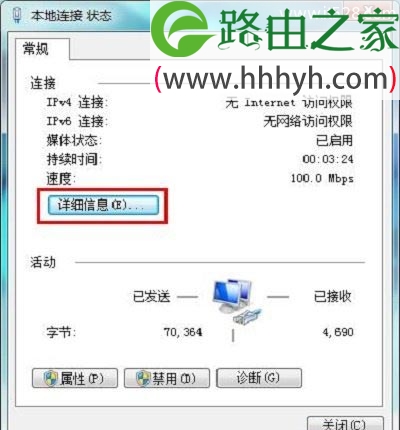
查看电脑获取到的IP地址

请右击“本地连接”,选择:禁用

然后在右击“本地连接”,选择:启用,然后在启用本地连接
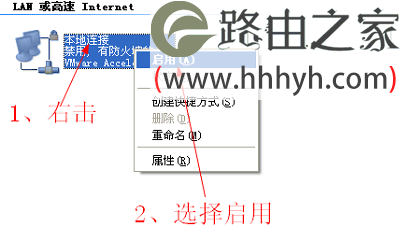
二、浏览器设置问题
可能原因:浏览器设置不当引起的
解决办法:按照下面的方法,检查浏览器的设置
1、禁用拨号连接
打开电脑上的IE浏览器,点击“工具”——>“Internet选项”——>“连接”——>选择:“从不进行拨号”——>点击“确定”
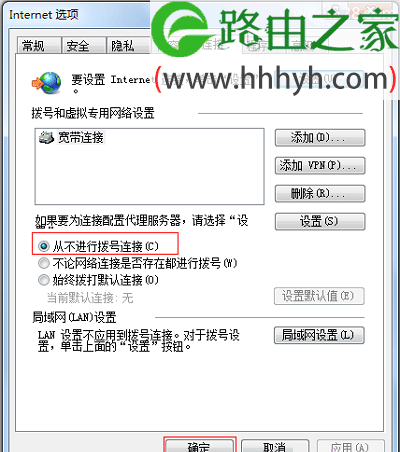
2、禁用网络代理
点击“工具”——>“Internet选项”——>“连接”——>“局域网设置”——>确保没有勾选“自动检查设置”、“使用自动配置脚本”、“为 LAN 使用代理服务器(这些设置不用于拨号或 VPN 连接)”
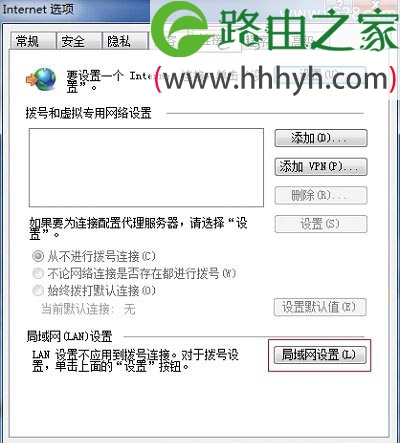
进入浏览器中代理设置,关闭浏览器中的代理设置
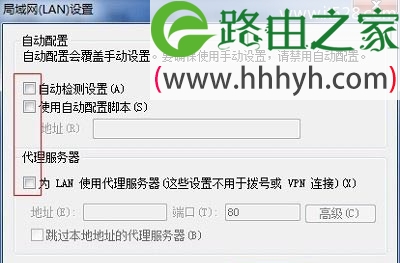
三、网线问题
可能原因:用来连接台式电脑与路由器之间的网线有问题。
解决办法:把电脑和路由器之间的网线换一根,同时,需要确保更换后的网线是可以正常使用,没有任何问题的。
四、路由器中配置问题
可能原因:无线路由器中启用了“家长控制”、“上网控制”、“防火墙”、“行为管理”等功能,限制了某些电脑的上网权限。
注意:不同路由器上,用来限制上网的功能名称不一样,请在你的路由器设置界面中,注意查看。
解决办法:关闭路由器中的“上网控制”、“家长控制”等功能。
1、关闭家长控制
登录路由器管理界面,点击“家长控制”——>选择“不启用”——>点击“保存”。如下图所示:
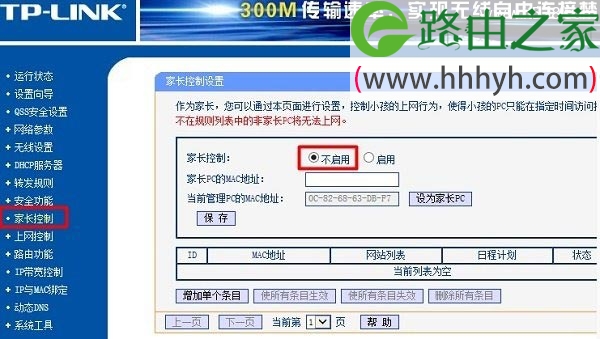
2、关闭上网控制
在路由器设置界面,点击“上网控制”——>“规则管理”——>确认不勾选“开启上网控制”——>“保存”,如下图所示:
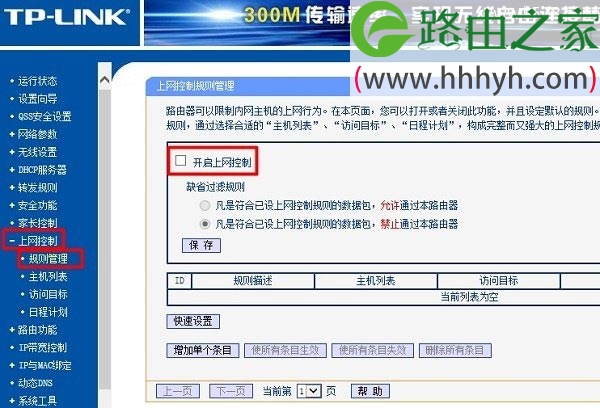
五、重置路由器
如果尝试了上诉4种方法后,有线客户端还是无法通过路由器上网,可以重置无线路由器了(也就是把路由器恢复出厂设置),然后在重新设置无线路由器上网。
以上就是关于“无线路由器无线能上网有线不能上网的解决方法”的教程!
原创文章,作者:路由器,如若转载,请注明出处:https://www.224m.com/74090.html

